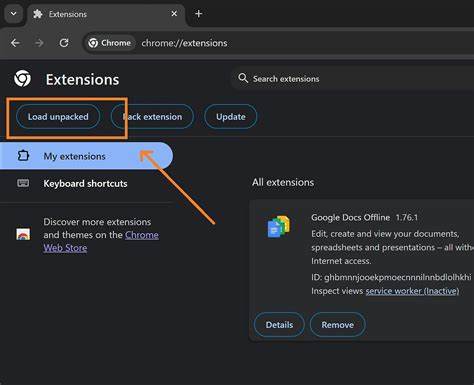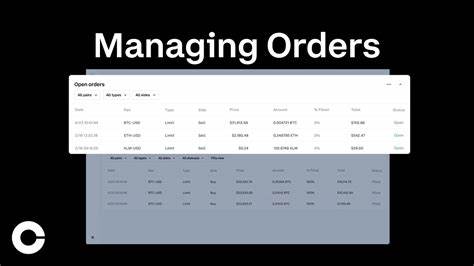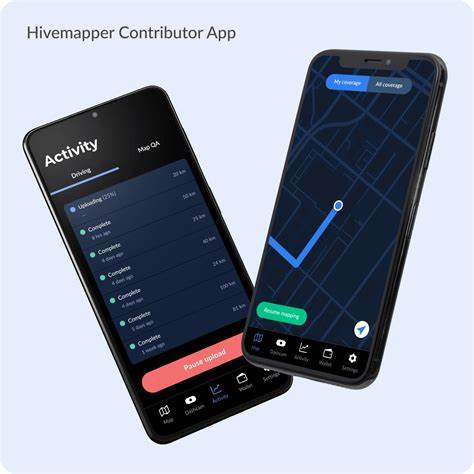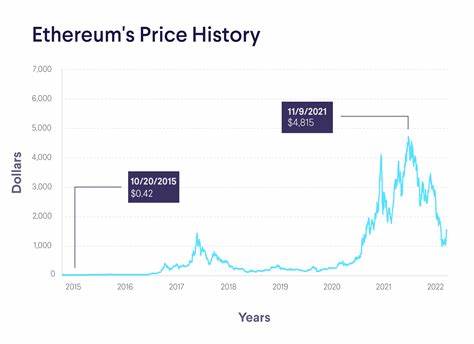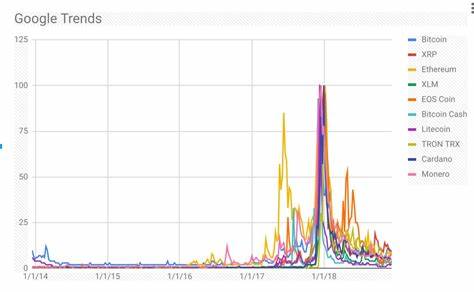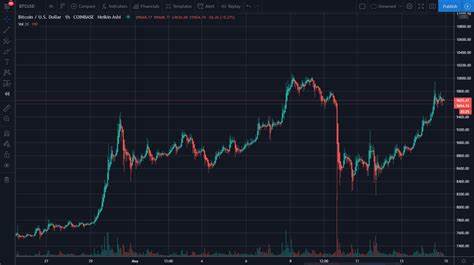Создание расширения для конвертации криптовалют в браузере Chrome: пошаговое руководство В последние годы криптовалюты стали неотъемлемой частью финансового мира. С увеличением их популярности возникает необходимость в удобных инструментах для отслеживания и обмена цифровых активов. Одним из таких решений является создание расширения для браузера Chrome, которое поможет пользователям быстро конвертировать одну валюту в другую. В этой статье мы рассмотрим, как создать свое собственное расширение для конвертации криптовалют с помощью API, например, предоставляемого CoinGecko. Шаг 1: Определение функционала Перед тем как приступить к разработке, важно четко определить, какие функции будет выполнять ваше расширение.
В случае с криптовалютным конвертером целесообразно включить следующие возможности: 1. Поддержка различных криптовалют и фиатных валют. 2. Автоматическое обновление курсов валют в реальном времени. 3.
Удобный и интуитивно понятный пользовательский интерфейс. 4. Возможность отображения истории курсов. 5. Возможность копирования результата конверсии в буфер обмена.
Шаг 2: Подготовка окружения Чтобы создать расширение для Chrome, необходимо подготовить рабочее окружение. Убедитесь, что у вас установлен редактор кода, такой как Visual Studio Code, и что вы знакомы с основами HTML, CSS и JavaScript. Также вам нужно будет создать папку для вашего проекта, в которой будут находиться все файлы расширения. Шаг 3: Создание манифеста расширения Каждое расширение для Chrome требует специального файла манифеста, который содержит метаданные о расширении. Создайте файл с именем "manifest.
json" в корне вашей папки проекта и добавьте в него следующую информацию: { "manifest_version": 3, "name": "Crypto Converter", "version": "1.0", "description": "Простое расширение для конвертации криптовалют.", "permissions": ["storage", "activeTab"], "action": { "default_popup": "popup.html", "default_icon": { "16": "icon16.png", "48": "icon48.
png", "128": "icon128.png" } }, "icons": { "16": "icon16.png", "48": "icon48.png", "128": "icon128.png" } } Не забудьте подготовить иконки для вашего расширения различных размеров.
Шаг 4: Разработка пользовательского интерфейса Следующий шаг — создание HTML-страницы, которая будет служить интерфейсом для вашего расширения. Создайте файл "popup.html" и добавьте в него необходимую разметку. Простой пример может выглядеть следующим образом: <!DOCTYPE html> <html lang="ru"> <head> <meta charset="UTF-8"> <title>Конвертер криптовалют</title> <link rel="stylesheet" href="styles.css"> </head> <body> <h1>Конвертер криптовалют</h1> <input type="text" id="amount" placeholder="Сумма"> <select id="fromCurrency"></select> <select id="toCurrency"></select> <button id="convertBtn">Конвертировать</button> <div id="result"></div> <script src="script.
js"></script> </body> </html> Не забудьте подключить стили, создав файл "styles.css", и добавив к нему простые стили для улучшения внешнего вида вашего интерфейса. Шаг 5: Получение данных с API CoinGecko Чтобы получить курсы криптовалют в реальном времени, можно воспользоваться API CoinGecko. Создайте файл "script.js" и добавьте в него следующий код для загрузки курсов валют: async function fetchRates() { const response = await fetch("https://api.
coingecko.com/api/v3/simple/price?ids=bitcoin,ethereum,litecoin&vs_currencies=usd"); const data = await response.json(); return data; } Теперь, создайте функцию, которая будет заполнять ваши выпадающие списки доступными валютами, а также обработчик события для кнопки конвертации: document.addEventListener("DOMContentLoaded", async () => { const rates = await fetchRates(); const fromCurrencySelect = document.getElementById("fromCurrency"); const toCurrencySelect = document.
getElementById("toCurrency"); Object.keys(rates).forEach(currency => { const option1 = document.createElement("option"); option1.value = currency; option1.
textContent = currency.toUpperCase(); fromCurrencySelect.appendChild(option1); const option2 = document.createElement("option"); option2.value = currency; option2.
textContent = currency.toUpperCase(); toCurrencySelect.appendChild(option2); }); document.getElementById("convertBtn").addEventListener("click", () => { const amount = document.
getElementById("amount").value; const fromCurrency = fromCurrencySelect.value; const toCurrency = toCurrencySelect.value; const result = (amount * rates[fromCurrency].usd) / rates[toCurrency].
usd; document.getElementById("result").textContent = `Результат: ${result.toFixed(2)} ${toCurrency.toUpperCase()}`; }); }); Шаг 6: Тестирование и отладка После того, как вы реализовали функционал, не забудьте протестировать ваше расширение.
Для этого откройте браузер Chrome и перейдите в меню "Настройки" > "Дополнительные инструменты" > "Расширения". Включите режим разработчика и загрузите папку с вашим расширением. Проверьте, правильно ли происходит конвертация валют и нет ли ошибок в консоли. Шаг 7: Публикация Если вы удовлетворены работой вашего расширения, вы можете опубликовать его в интернет-магазине Chrome. Для этого выполните все необходимые требования к публикации, создайте учетную запись разработчика и загрузите архив с вашим проектом.
Создание расширения для конвертации криптовалют — это увлекательный и полезный проект, который не только улучшит ваши навыки программирования, но и сделает мир криптовалют более доступным для других.